Heim >Computer-Tutorials >Browser >So richten Sie Multi-Window im UC-Browser ein_So richten Sie Multi-Window im UC-Browser ein
So richten Sie Multi-Window im UC-Browser ein_So richten Sie Multi-Window im UC-Browser ein
- 王林nach vorne
- 2024-04-02 16:50:05805Durchsuche
Der PHP-Editor Youzi zeigt Ihnen, wie Sie das Multi-Window-Browsing im UC Browser einrichten. Als leistungsstarker mobiler Browser bietet UC Browser eine Multi-Window-Browsing-Funktion, die es Benutzern ermöglicht, mehrere Seiten gleichzeitig zum Surfen zu öffnen und so die Effizienz und das Surferlebnis der Benutzer zu verbessern. Wenn Sie UC Browser verwenden, können Benutzer durch das Einrichten von Multi-Window-Browsing mehrere Webinhalte bequemer anzeigen. Sehen wir uns an, wie die Multi-Window-Funktion von UC Browser eingerichtet wird.
1. Öffnen Sie zunächst den UC-Browser auf Ihrem Mobiltelefon, rufen Sie die Startseite auf und klicken Sie auf die drei horizontalen Symbole unten auf der Oberfläche.
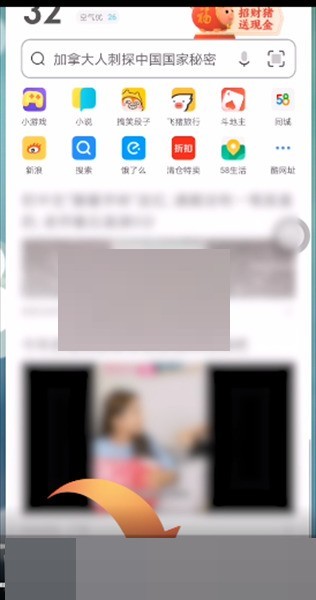
2. Klicken Sie dann auf die Option [Einstellungen] in der unteren linken Ecke des schwebenden Popup-Felds, um die Einstellungsoberfläche aufzurufen.
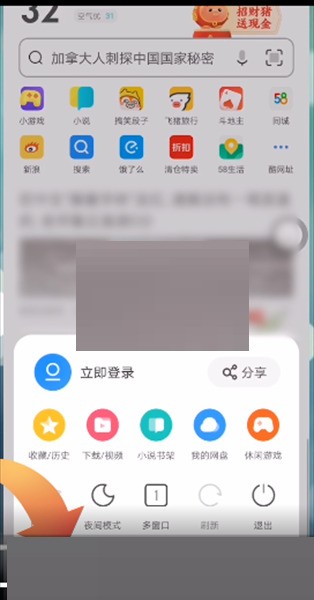
3. Klicken Sie nach dem Aufrufen der Einstellungsoberfläche auf die Option [Erweiterte Einstellungen].
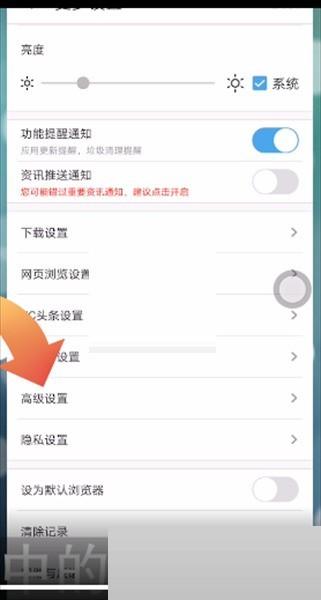
4. Nachdem Sie schließlich die Benutzeroberfläche für erweiterte Einstellungen aufgerufen haben, klicken Sie in der Benutzeroberfläche auf die Option [Mehrere Fensteransicht] und dann auf [Kartenansicht] oder [Listenansicht].
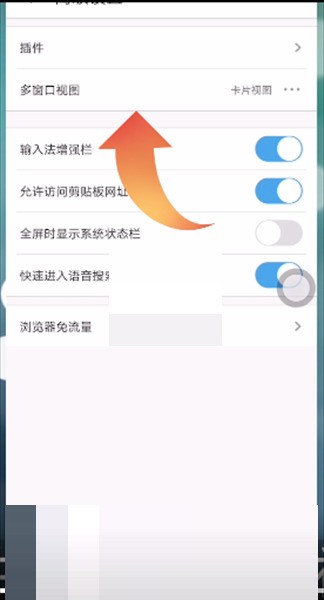
Das obige ist der detaillierte Inhalt vonSo richten Sie Multi-Window im UC-Browser ein_So richten Sie Multi-Window im UC-Browser ein. Für weitere Informationen folgen Sie bitte anderen verwandten Artikeln auf der PHP chinesischen Website!
In Verbindung stehende Artikel
Mehr sehen- Neueste Technologietrends: Peking verbietet den Einsatz von KI zur Generierung von Rezepten, Huaweis Markteinführungstermin für neue Produkte im Herbst steht fest, UC Browser kündigt exklusiven Verkehrsdienst
- So verhindern Sie, dass UC Browser Installationspakete automatisch löscht
- So deaktivieren Sie das Sicherheitscenter im UC-Browser

